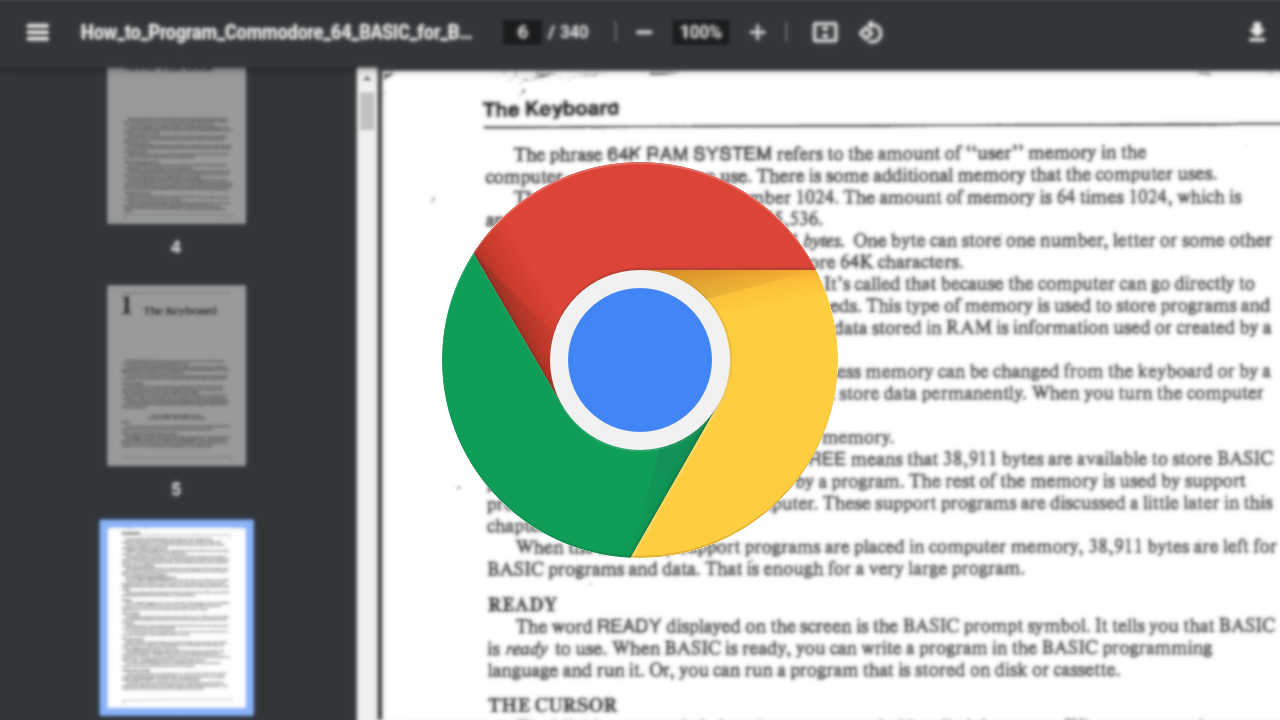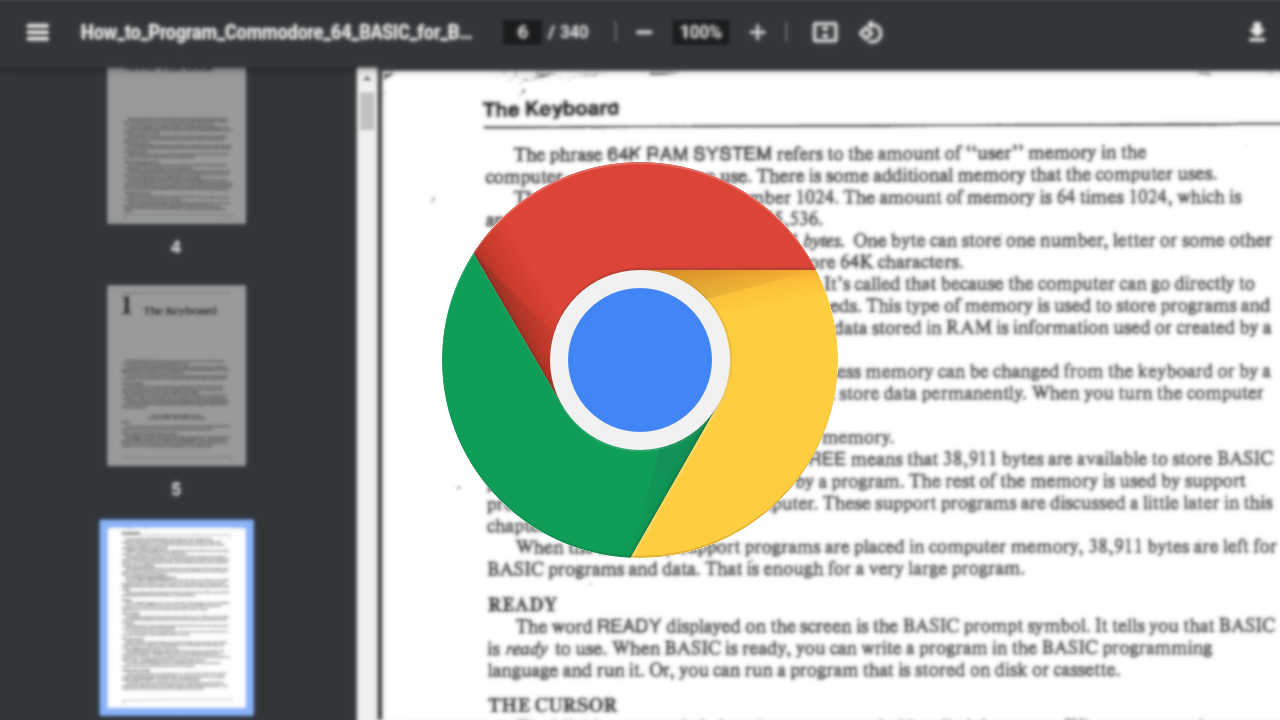
在当今的网络环境中,网页加载速度对于用户体验至关重要。当我们使用Google Chrome浏览器时,有时会遇到网页媒体资源加载缓慢的情况,这可能会影响我们浏览网页的效率和心情。下面将介绍一些方法,帮助您通过Google Chrome加速网页的媒体资源加载。
一、优化网络设置
1. 检查网络连接稳定性
- 确保您的设备连接到稳定且高速的网络。如果网络信号弱或不稳定,可能会导致媒体资源加载缓慢。您可以尝试靠近路由器或切换到其他网络环境,如从Wi-Fi切换到移动数据(或反之),以查看是否有所改善。
2. 关闭不必要的网络占用程序
- 某些后台程序可能会占用网络带宽,从而影响Chrome浏览器对媒体资源的加载速度。关闭其他正在下载或占用大量网络的程序,如文件下载工具、在线视频播放软件等,释放网络资源,让Chrome能够更高效地加载网页媒体。
二、调整Chrome浏览器设置
1. 启用硬件加速
- 硬件加速可以利用计算机的图形处理器(GPU)来加速网页的渲染过程,包括媒体资源的加载。在Chrome浏览器中,点击右上角的菜单按钮,选择“设置”。在设置页面中,滚动到底部,点击“高级”选项。在“系统”部分,确保“使用硬件加速模式(如果可用)”选项已勾选。
2. 清除缓存和Cookie
- 随着时间的推移,浏览器缓存和Cookie可能会积累过多,导致浏览器性能下降,影响媒体资源加载速度。定期清除缓存和Cookie可以解决这个问题。在Chrome浏览器的设置页面中,找到“隐私和安全”部分,点击“清除浏览数据”。在弹出的对话框中,选择要清除的内容,包括缓存和Cookie,然后点击“清除数据”。
3. 管理浏览器扩展程序
- 过多的浏览器扩展程序可能会消耗系统资源,从而影响Chrome的性能。禁用或删除不需要的扩展程序可以提高浏览器的运行速度。在Chrome浏览器中,点击右上角的菜单按钮,选择“更多工具”>“扩展程序”。在扩展程序页面中,您可以禁用或删除不需要的扩展程序。
三、优化网页自身
1. 压缩媒体文件
- 如果只有特定网页的媒体资源加载缓慢,您可以考虑与网站管理员联系,建议他们对媒体文件进行压缩。较小的媒体文件大小可以加快加载速度。常见的媒体文件压缩格式包括WebP(用于图像)和MP4(用于视频)。
2. 使用内容分发网络(CDN)
- 对于网站开发者来说,使用CDN可以将媒体资源分发到全球多个服务器上,使用户能够从离他们最近的服务器获取资源,从而减少加载时间。如果您是网站管理员,可以考虑使用CDN服务来优化网站的媒体资源加载。
通过以上方法,您可以有效地通过Google Chrome加速网页的媒体资源加载,提高浏览网页的效率和体验。无论是优化网络设置、调整浏览器设置还是优化网页本身,都可以对媒体资源的加载速度产生积极的影响。希望这些方法能够帮助您解决网页媒体资源加载缓慢的问题。